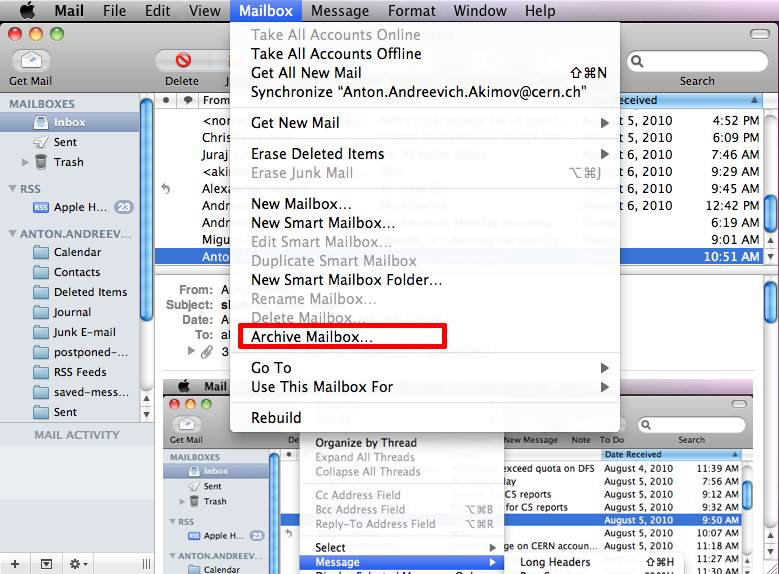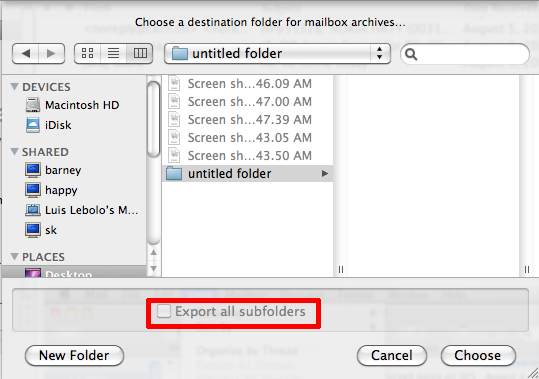Нет никакого способа для работы с Mac Mail сразу так это требуется для экспорта Mac почтовых папок и сообщений электронной почты в почтовый ящик формата до запуска Outlook преобразование. Mac Mail в Outlook конвертер работает с файлами исходного почтового ящика (*.Mbox, *.MBX) формат и вы необходимо экспортировать папки Mac почты в почтовый ящик файлы сначала. Инструкция ниже описывает как упаковать и сохранять Mac Mail письма к Mbox файлов.
Экспорт Mac Mail писем MBOX файлы:
Возможно, вам придется создать выходную папку в вашей файловой системе или рабочего стола для сохранения экспортируемых почтовых ящиков.
- Запустите приложение Mac Mail и выберите папку, в которой вы хотите экспортировать.
- Перейти к меню под названием Почтовый ящик | Архивный почтовый ящик
- “Выбор назначения для архивов, почтовый ящик...” появится диалоговое окно
- Если вы хотите сохранить все вложенные папки также, Вы можете включить опцию под названием “Экспортировать все вложенные папки” так что вы don ’ t должны выбрать другие папки для экспорта вручную.
- Выберите целевую папку, чтобы сохранить ваш почтовый ящик в “Выбор назначения для архивов, почтовый ящик...” диалоговое окно
- Нажмите кнопку Выбрать
- Это будет пакет каждой папки в почтовый ящик файл и сохранить их на жесткий диск
- Теперь вы должны использовать Основные инструкции для импорта сохраняются Mac Mail почтовых ящиков в Microsoft Outlook.